Asus Zenfone – это популярная линейка смартфонов, которая известна своей функциональностью и продуманным дизайном. Одной из важных функций смартфона является возможность настроить часы, чтобы они отображали точное время. В этой статье мы расскажем вам, как правильно настроить часы на телефоне Asus Zenfone и установить нужные параметры.
Шаг 1: Откройте меню настроек
Первым шагом, чтобы начать настраивать часы на телефоне Asus Zenfone, откройте главное меню смартфона. Для этого нажмите на значок "Настройки", который обычно находится на главном экране или в разделе приложений. Найдите иконку "Настройки" с изображением шестеренки, и щелкните на нее.
Шаг 2: Выберите пункт "Дата и время"
После открытия меню настроек вам нужно найти и выбрать пункт "Дата и время". Обратите внимание, что у разных моделей Asus Zenfone может быть небольшое отличие в названии этого пункта. Вам нужно будет прокрутить список настроек вниз или нажать на раздел "Дополнительно", чтобы найти нужную опцию.
Шаг 3: Установите текущую дату и время
Когда вы открыли раздел "Дата и время", у вас будет возможность установить текущую дату и время на вашем Asus Zenfone. В большинстве случаев дата и время должны настраиваться автоматически с использованием сети мобильного оператора, но если вы хотите настроить их вручную, вам придется снять галочку с опции "Автоматическая настройка даты и времени". После этого вы сможете указать свою текущую дату и время вручную.
Шаг 4: Настройте формат отображения времени
В разделе "Дата и время" вы также можете настроить формат отображения времени на вашем Asus Zenfone. Обычно есть два основных формата – 12-часовой и 24-часовой. Выберите тот, который вам больше нравится, и ваш телефон будет отображать время в соответствующем формате.
Теперь вы знаете, как настроить часы на телефоне Asus Zenfone. Этот простой процесс позволит вам всегда видеть точное время на вашем смартфоне и использовать его в повседневной жизни.
Почему нужно настроить часы на телефоне Asus Zenfone
Настройка часов осуществляется путем установки правильного часового пояса и автоматической настройки даты и времени на телефоне. Это позволяет телефону автоматически корректировать время с использованием данных из сети, что обеспечивает максимальную точность отображения времени.
Неправильно настроенные часы на телефоне могут привести к проблемам, таким как неверные уведомления и напоминания, неправильное отображение времени в приложениях и календаре, а также неправильная синхронизация данных. В случае планирования встреч, важных событий или современных и стильных часов-будильников, настройка часов на телефоне Asus Zenfone является неотъемлемой частью обеспечения эффективной работы и повседневного комфорта.
Поэтому, чтобы избежать неприятностей и быть в курсе времени в режиме реального времени, особенно когда от него зависят различные функции и возможности телефона, необходимо правильно настроить часы на телефоне Asus Zenfone. Это можно сделать в несколько простых шагов, которые обеспечат точность и надежность отображения времени на вашем устройстве.
Шаг 1: Открыть настройки телефона
Asus Zenfone предлагает множество настроек, включая возможность изменения времени на часах. Перед тем, как приступить к настройке, откройте меню настроек своего телефона.
Шаг 2: Найти раздел "Дата и время"
Чтобы настроить часы на телефоне Asus Zenfone, следует найти раздел "Дата и время" в настройках устройства. Для этого, откройте меню "Настройки" на главном экране вашего телефона.
Далее, пролистайте список настроек и найдите раздел "Система". Внутри него нужно будет найти и выбрать опцию "Дата и время". Открыв эту опцию, вы сможете настроить все параметры, связанные с датой и временем на вашем телефоне Asus Zenfone.
Внутри раздела "Дата и время" вы сможете настроить формат отображения даты и времени, установить часовой пояс, включить или выключить автоматическое обновление времени, а также выбрать, какое время будет отображаться на вашем телефоне - сетевое (автоматически синхронизируется с сетью) или установленное вами вручную.
Выбрав все необходимые настройки, не забудьте сохранить изменения, нажав на кнопку "Готово" или "Сохранить", чтобы применить настройки и настроить часы на вашем телефоне Asus Zenfone.
Шаг 3: Выбрать режим "Автоматическое определение часового пояса"
После выбора формата времени и даты в предыдущем шаге, настройте ваш Asus Zenfone на "Автоматическое определение часового пояса".
Для этого выполните следующие действия:
1. Откройте меню настроек, нажав значок шестеренки на главном экране или через панель уведомлений.
2. Пролистайте вниз и нажмите на "Дата и время".
3. В разделе "Дата и время" включите переключатель рядом с "Автоматическое определение часового пояса".
4. После этого, ваше устройство автоматически определит ваш часовой пояс, основываясь на вашем текущем местоположении.
Примечание: Обратите внимание, что для правильного определения часового пояса, ваше устройство должно быть подключено к интернету.
Теперь ваш Asus Zenfone будет отображать точное время в вашем часовом поясе, без необходимости вручную настраивать его каждый раз, когда вы меняете местоположение.
Шаг 4: Установить формат времени и даты
Чтобы это сделать, откройте настройки телефона и найдите раздел "Дата и время". В этом разделе вы сможете выбрать формат времени (12-часовой или 24-часовой) и формат даты (например, "день/месяц/год" или "месяц/день/год").
Выберите тот формат, который вам наиболее удобен, и сохраните настройки. Теперь время и дата на вашем телефоне Asus Zenfone будут отображаться в выбранном формате.
Не забывайте периодически проверять, что время и дата на вашем телефоне установлены правильно, чтобы избежать проблем с планированием и организацией своего времени.
Шаг 5: Проверить правильность настройки

После того как вы закончили настраивать часы на телефоне Asus Zenfone, важно убедиться, что настройка выполнилась правильно.
Для этого просто посмотрите на экран телефона и проверьте, отображается ли время в верном формате. Если вы выбрали правильную временную зону и настроили синхронизацию с интернетом, то время на телефоне должно быть точным.
Также можно проверить, работает ли будильник, если вы его установили. Установите время на будильнике на какое-то ближайшее время и дождитесь, чтобы он сработал. Если будильник зазвучал вовремя, значит настройка часов прошла успешно.
Если вы обнаружите, что время на телефоне все еще неверно, попробуйте повторить шаги настройки или обратиться за помощью в службу поддержки Asus.
Шаг 6: Разрешить автоматическую синхронизацию времени
Чтобы ваш телефон Asus Zenfone всегда показывал актуальное время, вам необходимо разрешить автоматическую синхронизацию времени. Это позволит вашему устройству автоматически получать точное время из сети.
Для активации автоматической синхронизации времени выполните следующие шаги:
| 1. | Откройте меню настроек, нажав на значок "Настройки" на главном экране или в панели уведомлений. |
| 2. | Прокрутите вниз и найдите раздел "Система". |
| 3. | Выберите "Дата и время". |
| 4. | Убедитесь, что переключатель "Автоматическая синхронизация времени" включен. |
После выполнения этих шагов ваше устройство Asus Zenfone будет автоматически синхронизировать время с сервером.
Шаг 7: Завершение настройки часов на телефоне Asus Zenfone
Теперь, когда вы установили нужный часовой пояс и выбрали желаемый вид отображения времени, осталось только завершить настройку часов на вашем телефоне Asus Zenfone.
Для этого нажмите кнопку "Готово" или "Применить", чтобы сохранить изменения. В некоторых случаях может потребоваться перезагрузить устройство, чтобы изменения вступили в силу.
Теперь ваш телефон Asus Zenfone будет отображать точное время в зависимости от выбранных настроек. Вы также можете настроить другие параметры, связанные с часовым поясом и временем, в разделе "Настройки даты и времени" вашего устройства.
Не забудьте проверить, правильно ли у вас отображается время на экране блокировки и на главном экране вашего телефона. Если вы заметили какие-либо проблемы, вы всегда можете вернуться к настройкам часов и внести необходимые изменения.
Теперь вы готовы использовать ваш телефон Asus Zenfone с правильно настроенными часами!